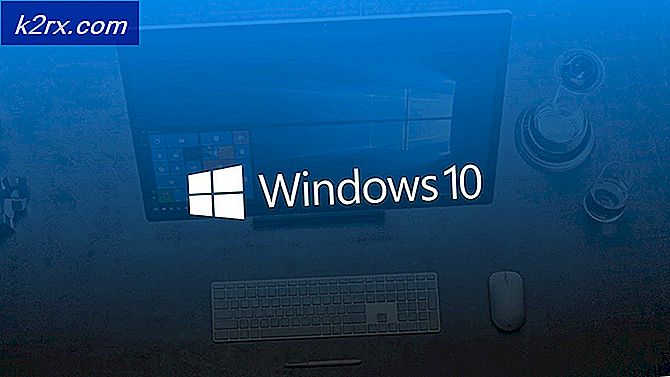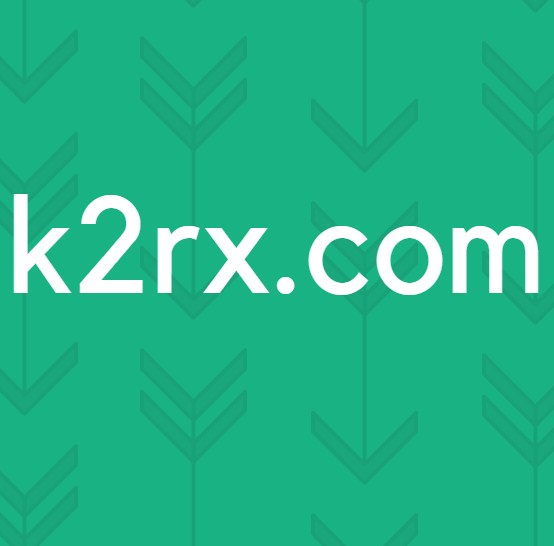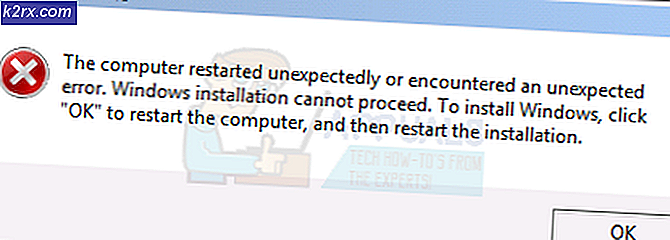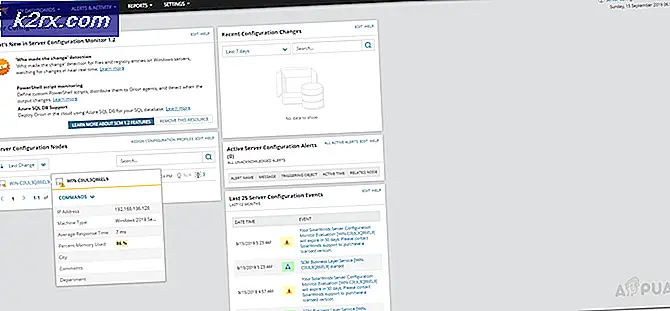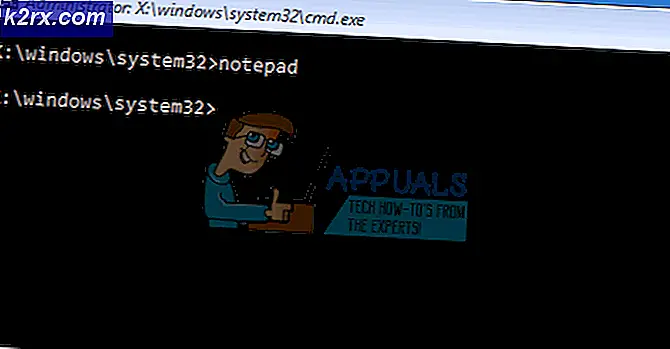So überprüfen Sie, wie viel VRAM Sie unter Windows 10 haben
VRAM (Video-RAM) ist ein spezieller Typ von RAM (Random Access Memory), der in Grafikverarbeitungseinheiten (GPUs) für Computer verwendet wird. Dedizierte Grafikkarten für Computer haben ihren eigenen Arbeitsspeicher, der vom Arbeitsspeicher des Computers, auf dem sie installiert sind, getrennt ist. Dieser Arbeitsspeicher ist für Speicherfunktionen reserviert, die sich auf Anzeige und Grafik beziehen. Unterschiedliche Grafikkarten haben unterschiedliche Mengen an VRAM. Die allgemeine Faustregel lautet: Je mehr VRAM eine Grafikkarte hat, desto besser ist es, da mehr VRAM bedeutet, dass eine Grafikkarte mehr Grafiken und Anzeigeoperationen gleichzeitig verarbeiten kann.
Seit wie viel VRAM eine Grafikkarte spielt eine Hauptrolle bei der Bestimmung, wie gut eine Grafikkarte ist, will fast jeder Computerbenutzer mit einer dedizierten Grafikkarte wissen, wie viel Video-RAM ihre GPU hat. Glücklicherweise ist dies ein Kinderspiel, sogar unter Windows 10 - der neuesten und besten Version des Windows-Betriebssystems. Unter Windows 10 kann ein Benutzer auf zwei verschiedene Arten prüfen, wie viel VRAM er auf seinem Computer hat - einer davon ist ein ziemlich einfacher Prozess, der nichts mit eingebauten Systemdienstprogrammen zu tun hat, während der andere eine Drittanbieteranwendung verwendet Das kann viel mehr als nur sagen, wie viel VRAM Ihre Grafikkarte hat. Um zu überprüfen, wie viel VRAM ein Windows 10-Computer hat, können Sie eine der folgenden Methoden verwenden:
Methode 1: Überprüfen Sie, wie viel VRAM Ihr Computer in seinen Anzeigeeinstellungen hat
Alles, was ein Windows 10-Benutzer tun muss, ist in seine Display-Einstellungen zu gehen, und wenn sie genau wissen, wohin sie als nächstes gehen sollen, werden sie in der Lage sein, genau herauszufinden, wie viel VRAM ihr Computer hat. Um diese Methode zu verwenden, um zu überprüfen, wie viel VRAM Ihre Grafikkarte hat, müssen Sie:
PRO TIPP: Wenn das Problem bei Ihrem Computer oder Laptop / Notebook auftritt, sollten Sie versuchen, die Reimage Plus Software zu verwenden, die die Repositories durchsuchen und beschädigte und fehlende Dateien ersetzen kann. Dies funktioniert in den meisten Fällen, in denen das Problem aufgrund einer Systembeschädigung auftritt. Sie können Reimage Plus herunterladen, indem Sie hier klicken- Drücken Sie die Windows Logo- Taste auf Ihrer Tastatur, um das Startmenü zu öffnen.
- Geben Sie display ein und drücken Sie die Eingabetaste .
- Klicken Sie im linken Bereich des Bildschirms auf Anzeigen im Bereich System .
- Klicken Sie am Ende der Seite nach dem Abschnitt Mehrere Anzeigen auf Eigenschaften des Anzeigeadapters anzeigen . Dadurch öffnet sich ein Fenster mit Informationen zu Ihrem Grafikadapter (dies ist nur ein anderer Name für die Grafikkarte Ihres Computers).
- Die Menge an VRAM, die die Grafikkarte Ihres Computers hat, wird neben Dediziertem Videospeicher aufgelistet : unter dem Abschnitt Adapterinformationen .
- Sobald Sie überprüft haben, wie viel Video-RAM Ihr Computer hat, klicken Sie einfach auf OK, um das Fenster Eigenschaften zu schließen.
Methode 2: Verwenden Sie CPU-Z, um zu überprüfen, wie viel Video-RAM Ihr Computer hat
Windows 10-Benutzer können auch eine Drittanbieteranwendung namens CPU-Z verwenden, um genau zu überprüfen, wie viel Video-RAM ihr Computer hat. CPU-Z ist jedoch für viel mehr geeignet, als nur zu prüfen, wie viel VRAM eine Grafikkarte hat - sie kann die Gene einer GPU lesen und jedes Bit und jede Information anzeigen, die sie dazu finden kann (von ihrer gesamten Modellnummer bis zu seine aktuelle Betriebstemperatur und sogar wenn es hergestellt wurde). Darüber hinaus ist die CPU-Z nicht nur auf eine Computergrafikkarte beschränkt, sondern bekommt auch Zugriff auf alle anderen wichtigen Hardwarekomponenten wie CPU, Arbeitsspeicher und Lüfter. Um CPU-Z zu verwenden, um zu überprüfen, wie viel Video-RAM Ihr Computer hat, einfach:
- Gehen Sie hierhin und laden Sie die Version (32-Bit oder 64-Bit) von CPU-Z herunter, die der Hardware Ihres Computers in der von Ihnen bevorzugten Sprache (Englisch oder Chinesisch) entspricht.
- Installieren Sie CPU-Z und führen Sie es dann aus.
- Warten Sie, bis CPU-Z die Grafikkarte Ihres Computers erkennt. Sobald dies der Fall ist, navigieren Sie zur Registerkarte " Grafik" und Sie sehen alle Informationen, die Sie bezüglich Ihrer GPU finden konnten, einschließlich der Menge an Dediziertem Videospeicher oder VRAM.
PRO TIPP: Wenn das Problem bei Ihrem Computer oder Laptop / Notebook auftritt, sollten Sie versuchen, die Reimage Plus Software zu verwenden, die die Repositories durchsuchen und beschädigte und fehlende Dateien ersetzen kann. Dies funktioniert in den meisten Fällen, in denen das Problem aufgrund einer Systembeschädigung auftritt. Sie können Reimage Plus herunterladen, indem Sie hier klicken